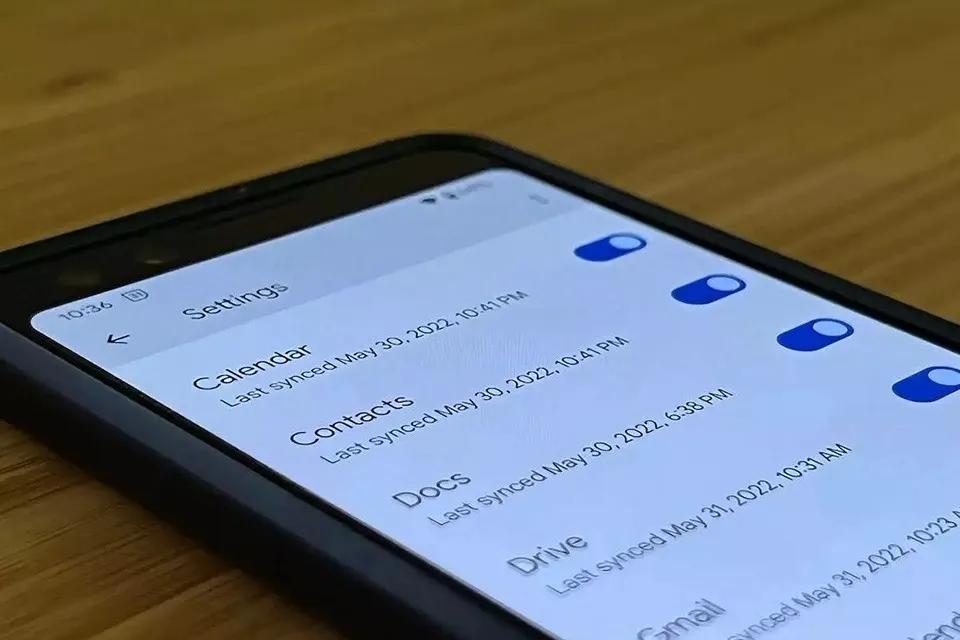Nếu dữ liệu của bạn gặp lỗi đồng bộ hoá trên Android, bạn có thể thử các mẹo khắc phục sự cố này trong bài viết dưới đây. Một trong số các mẹo sẽ giúp bạn giải quyết vấn đề.
Tính năng đồng bộ hoá của Google cung cấp một giải pháp hữu ích cho người dùng để di chuyển nhanh dữ liệu của họ đến bất kỳ thiết bị Android nào bằng kết nối Internet. Bạn có thể tải xuống ảnh, danh bạ, ghi chú, các ngày kỉ niệm cá nhân… ở mọi nơi một cách dễ dàng. Mặc dù tính năng đồng bộ hoá rất tuyệt vời, nó không phải lúc nào cũng hoạt động như mong đợi. Bạn có thể không truy cập được vào ghi chú, hình ảnh hay danh bạ được lưu trữ trong tài khoản của mình do sự cố đồng bộ hoá. Dưới đây. Blogkienthuc.edu.vn sẽ trình bày một số giải pháp mà bạn có thể sử dụng để sửa lỗi đồng bộ hóa trên Android.
Bạn đang đọc: Các giải pháp khắc phục lỗi đồng bộ hóa trên Android
Các giải pháp khắc phục lỗi đồng bộ hóa trên Android
Khởi động lại thiết bị Android của bạn
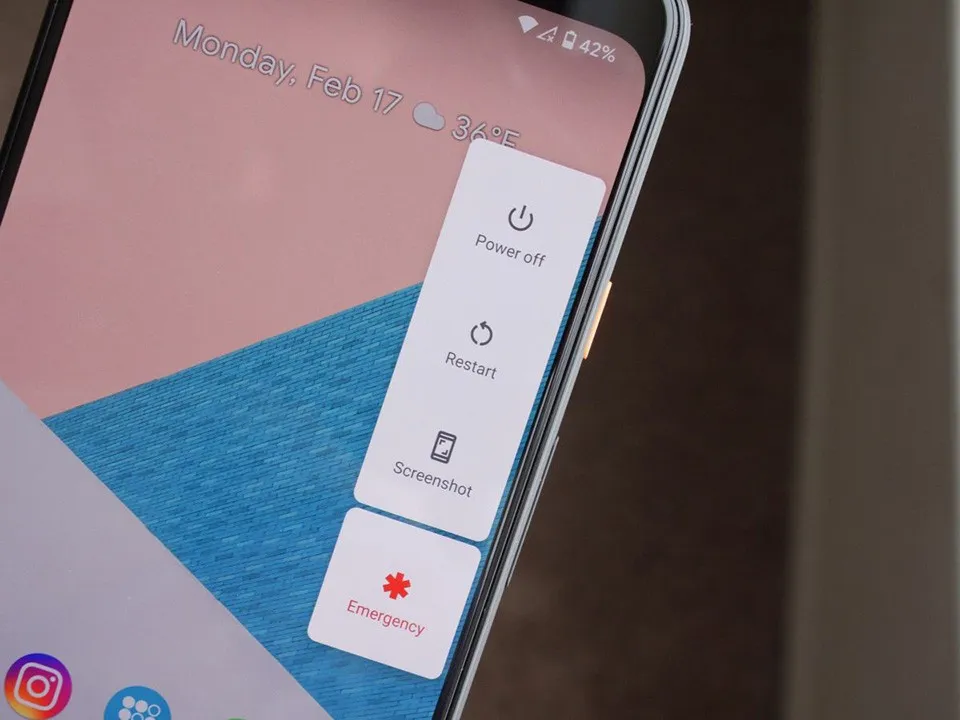
Khởi động lại điện thoại và máy tính bảng của bạn có thể khắc phục rất nhiều loại sự cố. Giống như máy tính, việc khởi động lại sẽ xoá bộ nhớ đệm cục bộ và giải quyết mọi trục trặc tạm thời. Để khởi động lại hầu hết các thiết bị Android, bạn chỉ cần nhấn và giữ nút nguồn vật lý, sau đó chọn vào nút Restart xuất hiện trong menu nguồn.
Sau khi khởi động lại thành công, bạn hãy mở lại tính năng đồng bộ hoá trên thiết bị Android của mình để xem mọi thứ đã hoạt động trở lại bình thường hay chưa. Đây là một giải pháp đầu tiên bạn nên thực hiện để khắc phục bất cứ sự cố nào. Nếu cách này không giúp ích, bạn có thể tiếp tục thực hiện các giải pháp tiếp theo.
Kiểm tra kết nối Internet
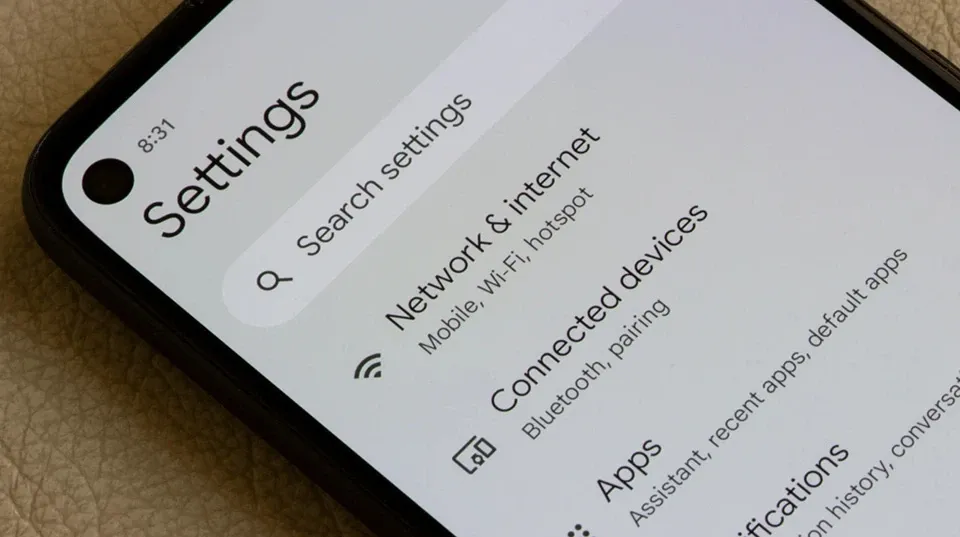
Tính năng đồng bộ hoá có thể gặp lỗi hoặc bị tạm dừng nếu kết nối mạng của thiết bị Android gặp sự cố. Bạn có thể sử dụng trang web Speedtest.net để kiểm tra độ mạnh của kết nối Wi-Fi và dữ liệu di động của mình. Nếu mạng chậm, bạn hãy thử sử dụng tính năng đồng bộ hoá khi bạn có kết nối mạng ổn định hơn. Bạn có thể áp dụng một số bước kiểm tra như sau:
- Kiểm tra kỹ kết nối Wi-Fi để xem nó đã được bật trên thiết bị Android của bạn chưa. Đi tới Settings > Network & internet > Wi-Fi để thực hiện việc này.
- Nếu bạn muốn sử dụng kết nối di động, bạn cần đảm bảo rằng gói cước di động của bạn đã được gia hạn. Tương tự, bạn cũng có thể vào Settings > Network & internet > Mobile network để kiểm tra kết nối mạng di động.
- Kiểm tra cường độ tín hiệu mạng di động và mạng Wi-Fi của bạn. Bạn cũng có thể di chuyển ra vị trí có sóng di động mạnh hơn hoặc thử khởi động lại bộ định tuyến nếu mạng Wi-Fi gặp lỗi.
Để quá trình đồng bộ hoá diễn ra nhanh hơn, bạn nên thực hiện việc này trên mạng Wi-Fi.
Xác nhận bạn đã đăng nhập đúng tài khoản Google
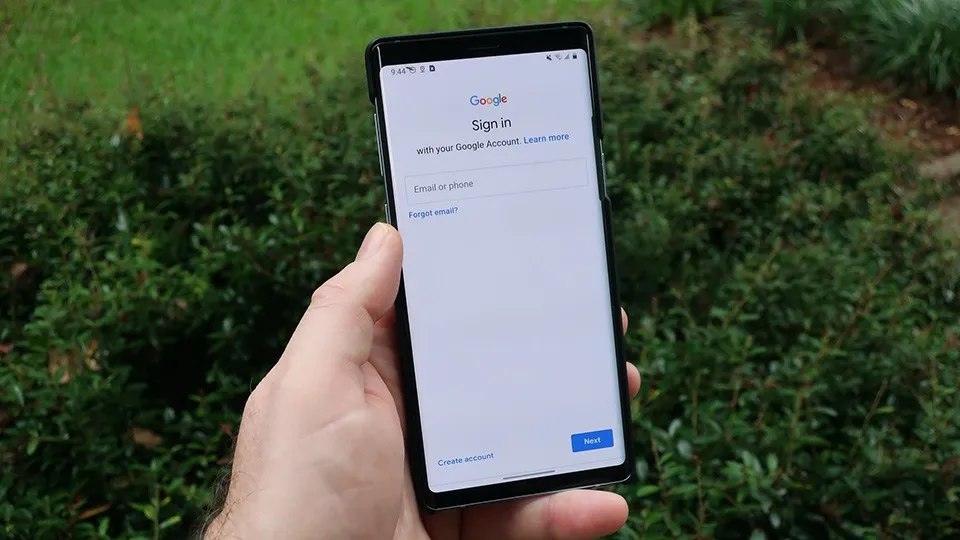
Vì tính năng đồng bộ hoá sẽ hoạt động dựa trên dữ liệu lưu bên trong tài khoản Google của bạn, bạn sẽ phải đăng nhập đúng tài khoản Google trên thiết bị Android của mình. Nếu bạn có nhiều tài khoản Google, bạn hãy kiểm tra kỹ xem bạn có đang sử dụng cùng một tài khoản trên các thiết bị hay không. Ngoài ra, bạn cũng có thể cần nhập lại mật khẩu của mình nếu bạn đã thay đổi nó gần đây. Khi mật khẩu bị thay đổi, quá trình đồng bộ hoá sẽ bị tạm dừng cho đến khi bạn cập nhật lại mật khẩu.
Xem lại cài đặt đồng bộ hóa trong tài khoản Google
Nếu bạn đã đăng nhập đúng tài khoản Google của mình nhưng vẫn không thấy dữ liệu được đồng bộ hoá về thiết bị Android, bạn có thể đã tắt tính năng đồng bộ hoá. Do đó, bạn nên xem lại cài đặt đồng bộ hoá cho các dữ liệu được lưu bên trong tài khoản Google của mình. Các bước thực hiện như sau:
- Trên thiết bị Android, bạn hãy mở ứng dụng Settings.
- Chọn Accounts and backup.
- Nhấn vào Manage accounts.
- Chọn tài khoản Google mà bạn muốn đồng bộ hóa dữ liệu.
- Chọn Sync Account.
Tìm hiểu thêm: Bật mí 3 cách làm nét video trên iPhone không phải ai cũng biết
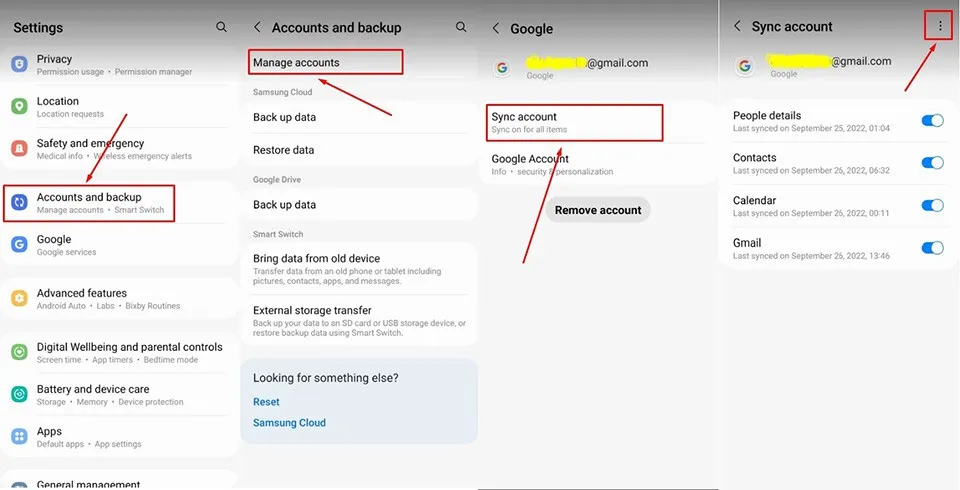
Sau khi bạn đánh dấu vào các dữ liệu muốn đồng bộ hoá, bạn hãy nhấn vào dấu ba chấm dọc ở góc trên bên phải và chọn nút Sync now để quá trình đồng bộ dữ liệu diễn ra. Sau một vài phút, dữ liệu của bạn sẽ được tải xuống thiết bị Android của bạn.
Tùy thuộc vào thiết bị và phiên bản Android của bạn, một số menu ở trên có thể trông khác hoặc sử dụng các tên khác nhau.
Cập nhật phiên bản Android của thiết bị
Việc cài đặt bất kỳ bản cập nhật Android nào có sẵn cũng có thể giải quyết các sự cố với thiết bị Android của bạn. Để cập nhật, bạn hãy:
- Mở ứng dụng Settings trên thiết bị Android.
- Nhấn vào Software update.
- Tải xuống và cài đặt bản cập nhật bằng cách nhấn vào tuỳ chọn Download and install.
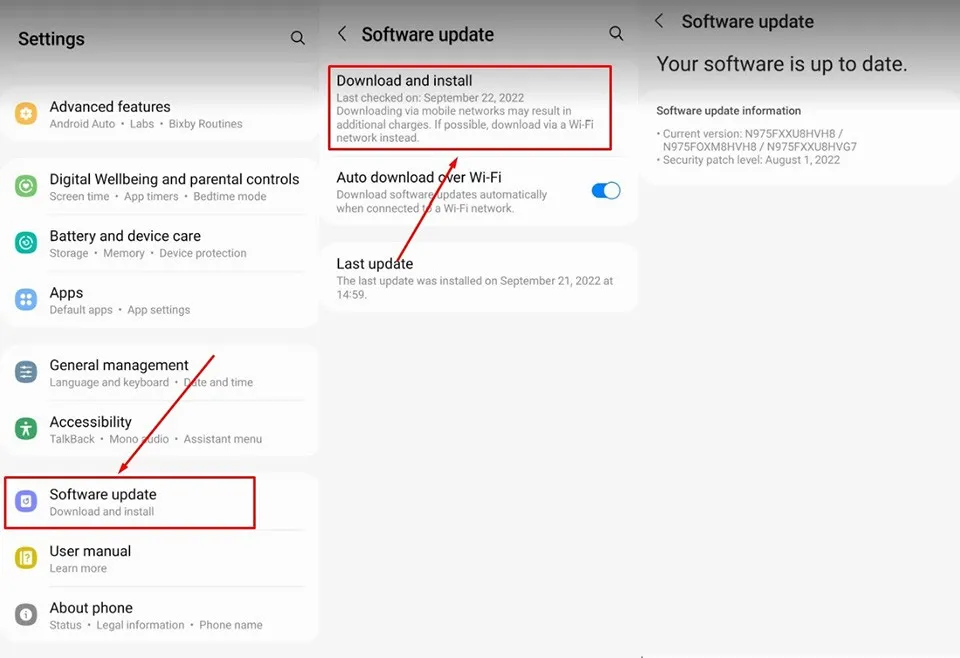
Khi quá trình cập nhật hoàn tất, bạn hãy khởi động lại thiết bị, sau đó thử đồng bộ hóa lại.
Tắt tính năng hạn chế hoạt động trong nền
Android sẽ đưa các ứng dụng và chức năng vào trạng thái “ngủ” nếu bạn không sử dụng chúng trong một thời gian. Điều này có thể khiến quá trình đồng bộ hoá bị dừng hoạt động. Để tránh sự cố này, hãy thử các bước sau:
- Mở ứng dụng Settings trên thiết bị Android.
- Nhấn vào Battery and device care.
- Chọn Battery.
- Tắt chế độ Power Saving.
- Chọn Background usage limits.
- Nhấn Sleeping apps để kiểm tra xem bạn đã đặt ứng dụng Google nào ở trong ở chế độ “ngủ” hay không. Nếu có, bạn cần xoá chúng khỏi chế độ ngủ.
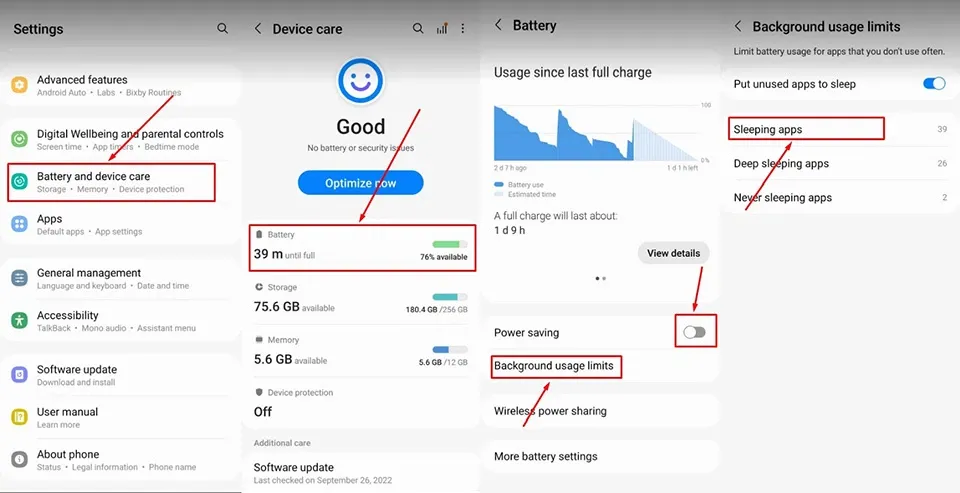
Kiểm tra cài đặt ngày và giờ
Để tránh lỗi đồng bộ hóa, bạn cần có ngày và giờ chính xác trên thiết bị Android của mình. Để kiểm tra, bạn hãy:
- Mở ứng dụng Settings.
- Chọn tab General management.
- Chọn Date and time.
- Bật Automatic date and time.
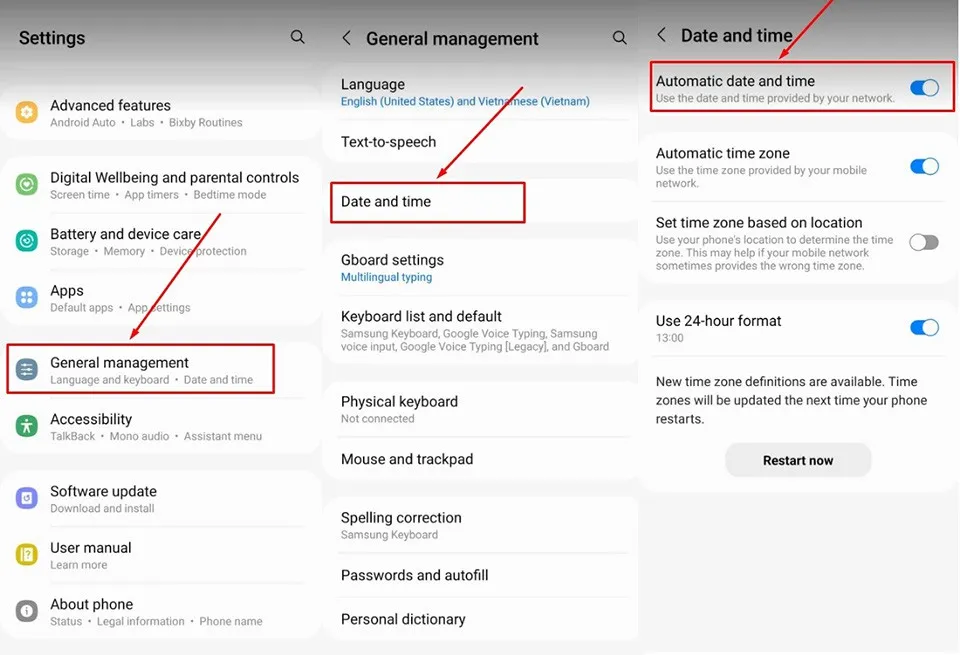
>>>>>Xem thêm: Tìm hiểu về các loại tai nghe bluetooth
Lỗi đồng bộ hóa trên Android có thể xảy ra bất cứ lúc nào. Vì vậy, bạn có thể áp dụng một trong số các phương pháp trên để khắc phục vấn đề đó. Nếu bạn có thêm các thủ thuật nào khác, hãy chia sẻ chúng vào phần bình luận ở cuối bài viết nhé.
Xem thêm:
Làm sao để tắt thông báo dung lượng bộ nhớ sắp hết trên điện thoại Android?
Cách chặn quảng cáo trên điện thoại Android hiệu quả và đơn giản